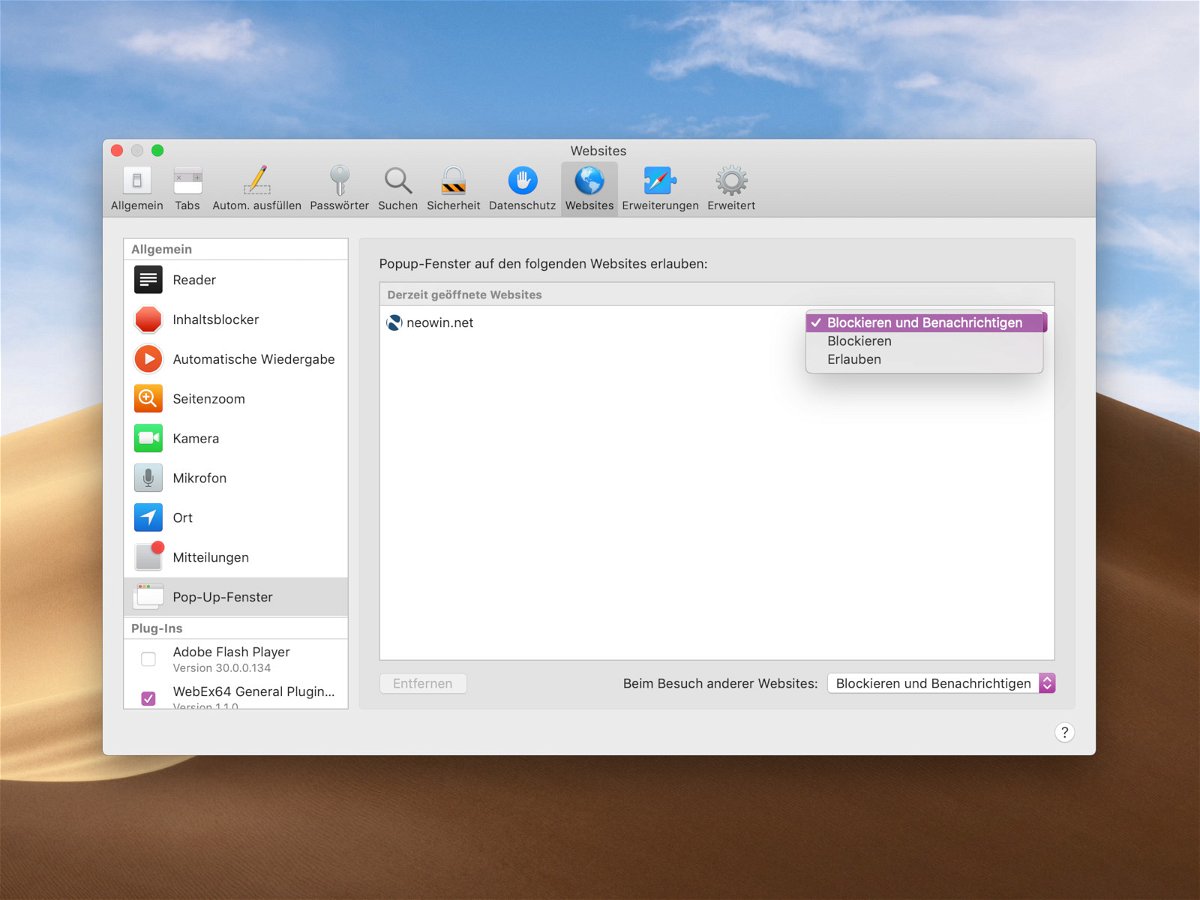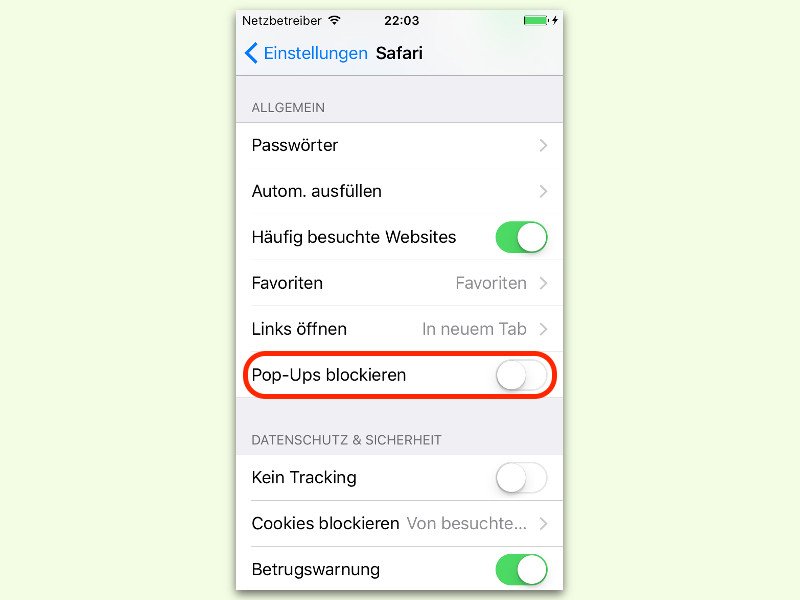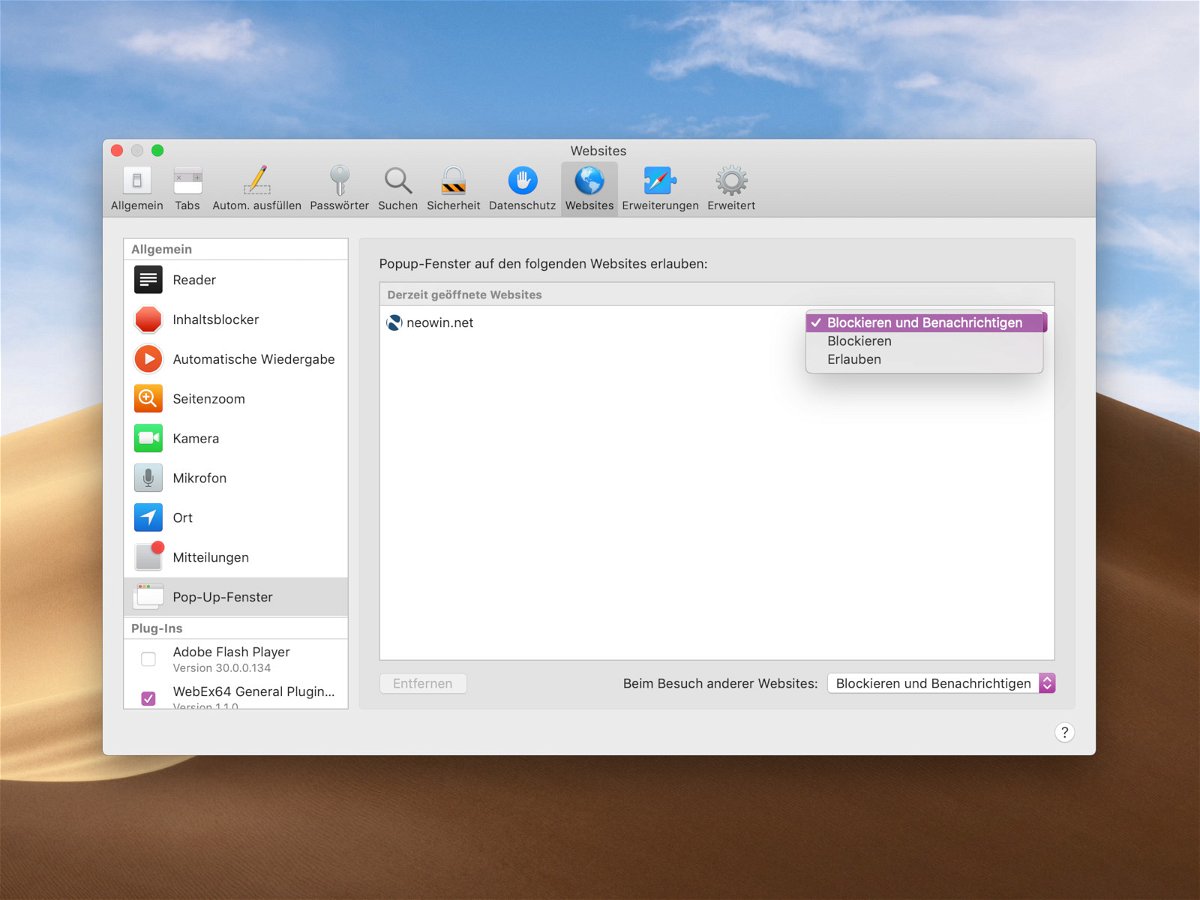
21.07.2018 | macOS
Pop-ups sind berüchtigt: Unerwünschte Werbung, die einfach beim Surfen erscheint, ist lästig. Der Safari-Browser von macOS enthält dazu einen Pop-up-Blocker. Für manche Webseiten sollen Pop-ups aber aktiviert sein – etwa, wenn diese auf Anforderung des Besuchers neue Fenster öffnen, diese aber fälschlich von Safari blockiert werden.
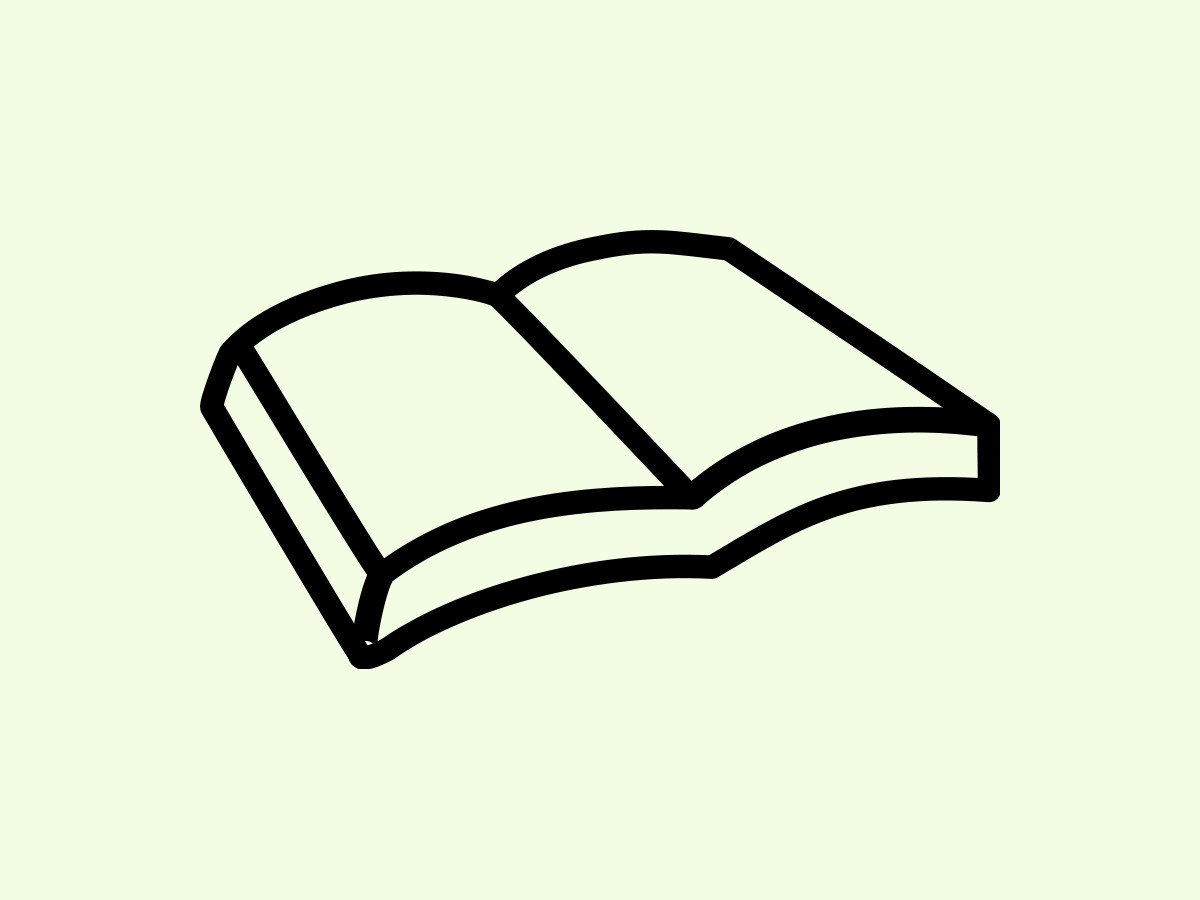
28.06.2017 | Internet
Jeder kann schreiben. Und wer etwas Wichtiges zu schreiben hat, kann dies mit dem Internet besonders leicht – als Autor von gedruckten Büchern, in Form von eBooks oder auch direkt in einem eigenen WordPress-Blog.
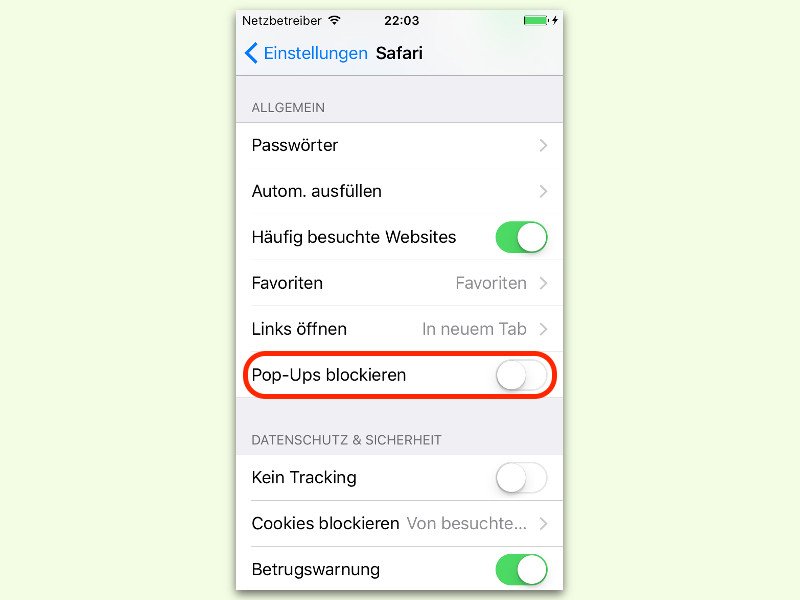
11.07.2016 | iOS
Damit man beim Surfen von lästigen Pop-Ups verschont bleibt, gibt es für den iOS-Browser Safari einen Blocker dafür. Manchmal ist der allerdings zu streng und schließt auch Seiten, die man tatsächlich öffnen will. In diesem Fall lässt er sich auch vorübergehend abschalten.